怎么设置让小米手机不黑屏 小米手机短时间不自动黑屏的设置步骤
日期: 来源:冰糖安卓网
怎么设置让小米手机不黑屏,小米手机是目前市场上备受欢迎的智能手机之一,但有时候在使用过程中,我们可能会遇到屏幕自动黑屏的情况,为了解决这个问题,小米手机提供了一些设置选项,可以让我们自行调整屏幕的黑屏时间。在本文中我们将介绍一些简单的步骤,帮助您设置小米手机的黑屏时间,让您在短时间内不再受到屏幕自动黑屏的困扰。
小米手机短时间不自动黑屏的设置步骤
步骤如下:
1.打开小米手机上的设置选项。
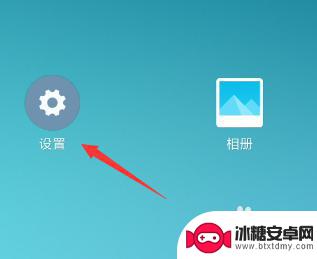
2.打卡之后我们会看到有一个锁屏、密码和指纹的设置,点击这个设置进入它的详细面板窗口。
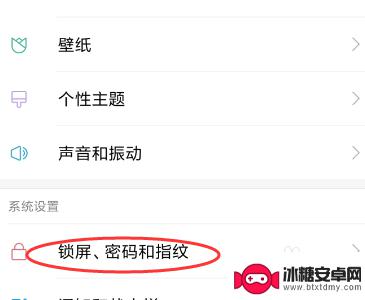
3.进入之后下面可以看到找到如下图的提示自动锁屏时间。

4.打开之后我们就可以看到一个时间的选择,这里有5分钟和10分钟以及永不黑屏的选择。
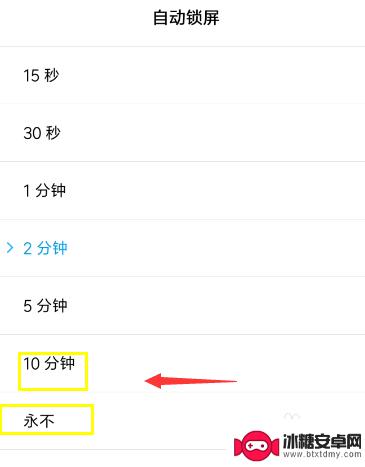
5.选择一个时间来操作即可,比如你不想让你的屏幕息屏的话点击永不即可。
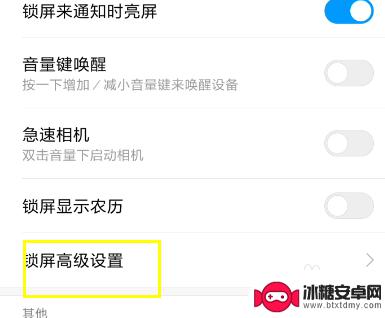
6.除此之外我们在设置的时候还可以对我们的锁屏进行高级的设置,设置的方法是点击高级设置进入即可。
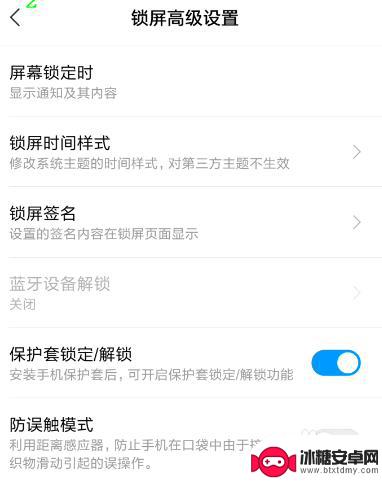
以上是如何设置小米手机不黑屏的全部内容,如果遇到相同的问题,可以参考本文中介绍的步骤进行修复,希望这些信息对大家有所帮助。












